很多时候单纯的规则背景无法满足我们的需求,这个时候我们就需要制作一些特殊的背景了,比如轮廓背景。那么,如何利用ps软件制作文字的轮廓背景呢?下面就让小编给大家介绍一下吧。

操作方法
-
01
首先,我们需要打开我们电脑的ps软件(鼠标左键双击桌面上的ps快捷方式或者是鼠标右键再选择打开都是可以的)。
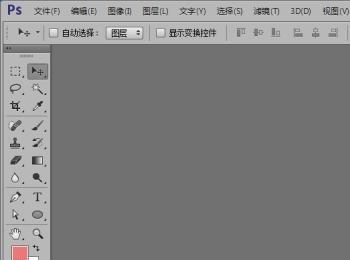
-
02
打开ps软件之后,我们新建一个画布(选择文件-新建或者是快捷键Ctrl+N都是可以的),小编就新建了一个800*800的画布给大家做示范。
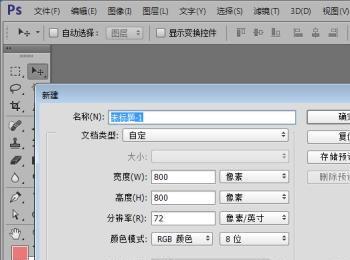
-
03
然后,我们打上文字,小编就以搜狗指南为例。

-
04
接下来,我们按住键盘的Ctrl键,然后用鼠标点击文字图层的缩览图调出文字选区。
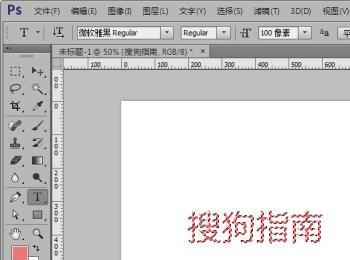
-
05
下面执行选择-修改-扩展命令,扩展量我们先选择5px,点击确定。
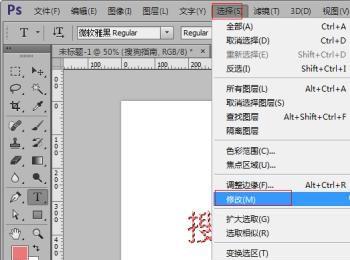
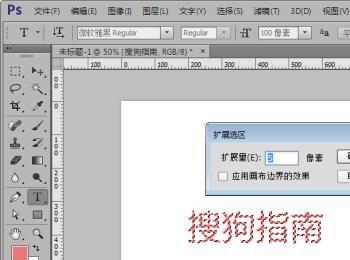
-
06
我们可以看到选区扩大了,然后我们新建一个图层。
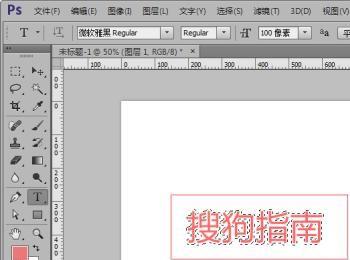
-
07
调整前景色为想要填充的文字背景色,按住Alt+Delete/Backspace键来填充前景色。

-
08
调整一下图层顺序可以看出并不美观,我们继续执行滤镜-修改-扩展命令,扩展量我们先选择10px,点击确定。

-
09
新建一个图层,填充前景色,调整文字颜色为白色,关闭背景图层,如图所示。

-
10
做好之后不要忘记保存,我们除了要保存源文件,最好载保存一张PNG格式的图片。

